Werbung
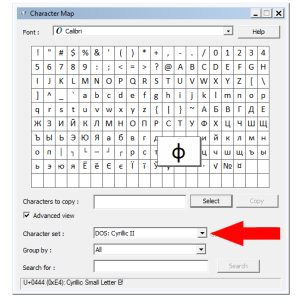 Erst als ich anfing, als Hobby zu bloggen und für diese fantastische Website zu schreiben, bemerkte ich, wie nützlich die Windows Character Map 10 einfache, aber nützliche Möglichkeiten zur Verwendung der Zeichentabelle und Ihrer weniger häufig verwendeten Schriftarten Weiterlesen ist eigentlich. Wie? Nun, die faule Version einer Ellipse besteht aus drei sich wiederholenden Perioden auf einer Standardtastatur… Die eigentliche Ellipse ist Tastendruck Alt + 0133. Und was ist mit Bindestrichen? Haben Sie eine Ahnung, wie viele verschiedene Striche So geben Sie Em und En Striche außerhalb Ihrer Textverarbeitung einVermeiden Sie Bindestriche beim Schreiben, nur weil Sie nicht wissen, wie Sie sie außerhalb von Textverarbeitungsprogrammen eingeben sollen. Lernen Sie die richtigen Tastaturkürzel und Sie können diese wesentlichen Teile der englischen Sprache eingeben ... Weiterlesen existieren? Es gibt auch eine besondere Verwendung für jeden von ihnen.
Erst als ich anfing, als Hobby zu bloggen und für diese fantastische Website zu schreiben, bemerkte ich, wie nützlich die Windows Character Map 10 einfache, aber nützliche Möglichkeiten zur Verwendung der Zeichentabelle und Ihrer weniger häufig verwendeten Schriftarten Weiterlesen ist eigentlich. Wie? Nun, die faule Version einer Ellipse besteht aus drei sich wiederholenden Perioden auf einer Standardtastatur… Die eigentliche Ellipse ist Tastendruck Alt + 0133. Und was ist mit Bindestrichen? Haben Sie eine Ahnung, wie viele verschiedene Striche So geben Sie Em und En Striche außerhalb Ihrer Textverarbeitung einVermeiden Sie Bindestriche beim Schreiben, nur weil Sie nicht wissen, wie Sie sie außerhalb von Textverarbeitungsprogrammen eingeben sollen. Lernen Sie die richtigen Tastaturkürzel und Sie können diese wesentlichen Teile der englischen Sprache eingeben ... Weiterlesen existieren? Es gibt auch eine besondere Verwendung für jeden von ihnen.
Wenn die Charakterzuordnung zu einem festen Bestandteil Ihrer Arbeitsroutine wird, haben Sie zwei Möglichkeiten: Suchen Sie einen Drittanbieter Anwendung, um die Zeichen einfacher an Ihre Fingerspitzen zu bringen, oder speichern Sie die Alt-Tastenanschläge für jede Charakter. Obwohl ich ungefähr 25 dieser Tastenanschläge auf Anhieb kenne, werde ich Ihnen drei Lösungen für diesen ersten Vorschlag zeigen.
CatchChar [nicht mehr verfügbar]
CatchChar verwandelt die Zeichentabelle in eine Art Erweiterung der Windows-Zwischenablage.
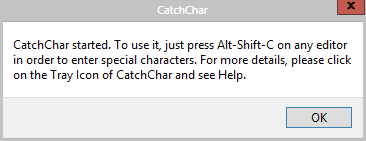
Der obige Screenshot wird bei der ersten Installation der Anwendung angezeigt. CatchChar erwähnt die Betriebssystemkompatibilität auf seiner Website nicht, funktioniert aber gut Windows 8 Profi. Sie können davon ausgehen, dass es unter XP und allem dazwischen funktionieren sollte.
Der Standard-Hotkey zum Aktivieren von CatchChar ist Alt + Umschalt + C. Wenn Ihnen dies etwas umständlich erscheint, können Sie es in den Einstellungen der Anwendung leicht ändern. Der Hotkey muss jedoch die Modifikatoren Alt + Umschalt enthalten.
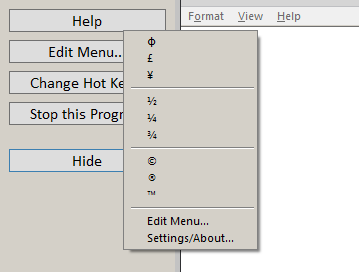
Standardmäßig enthält das Menü die oben genannten Zeichen und Optionen. Wenn Sie auf ein Zeichen in der Liste klicken, wird es sofort in das ausgewählte Feld eingefügt, bevor Sie den Hotkey drücken.
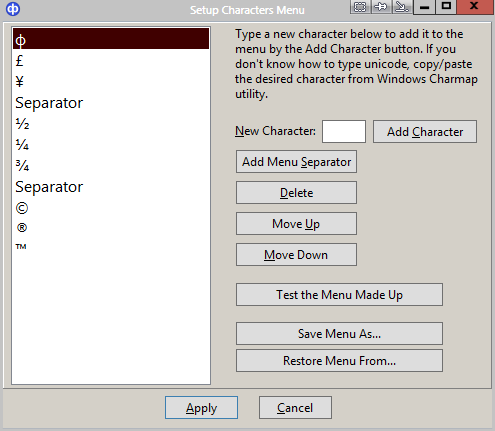
Die Konfiguration Ihrer Menütasten ist so umfangreich wie möglich. Sie können jedes Zeichen einfügen, es in der Liste organisieren, Trennzeichen hinzufügen und sogar Ihre Menülisten speichern oder wiederherstellen.
Mit CatchChar haben Sie die Charakterkarte buchstäblich immer zur Hand. Es ist meine Lieblingsanwendung für diesen Zweck.
Während CatchChar eine großartige Möglichkeit ist, die Arbeit zu erledigen, ist BabelMap wahrscheinlich die umfangreichste. Sie werden auf jeden Fall einige Zeichen sehen, die Sie bei Verwendung dieser Anwendung noch nie gesehen haben.
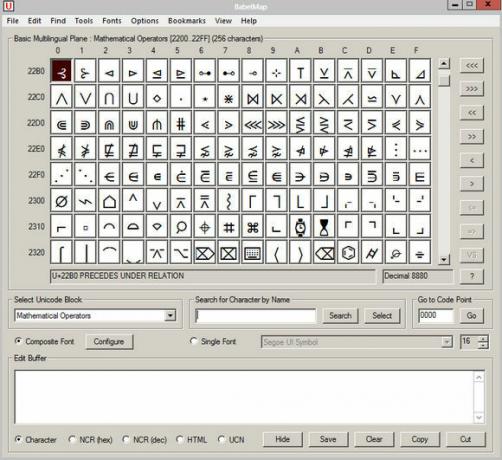
BabelMap verfügt über mehr als 110.000 Zeichen in seiner Datenbank. Sie können die Liste der Zeichen nach Name oder Code durchsuchen. Zeichen können in die Zwischenablage kopiert und in jede Anwendung eingefügt werden, die Unicode-Zeichen unterstützt. BabelMap unterstützt den neuesten Unicode-Standard 6.2. Es funktioniert unter jeder Windows-Version ab 2000.
Für eine Anwendung mit solch einem einfachen Zweck sind die Optionen riesig.
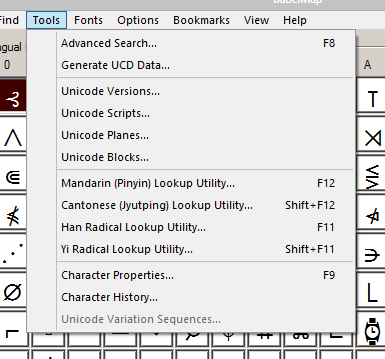
Hier sind einige Funktionen von BabelMap:
- Durchsuchen Sie das Unicode-Zeichenraster nach Ebene, Block oder Seite (182 Zeichen).
- Suchen Sie ein Zeichen anhand seines Hexadezimalwerts
- Suchen Sie nach Zeichen mit vollständigem oder teilweisem Namen
- Kompatibilität mit Vorwärts- und Rückwärtssuche
- Wählen Sie Zeichen aus, die Sie per Drag & Drop einem Puffer hinzufügen möchten
- Vergrößern Sie ein beliebiges Zeichen im Raster, indem Sie mit der rechten Maustaste darauf klicken
BabelMap ist wirklich mehr als eine Erweiterung der Zeichentabelle, es ist eine vollständige Toolbox für Zeichen und Symbole. Ich habe sogar Zeit damit verbracht, nur zum Vergnügen durch die Liste der Unicode-Zeichen zu blättern. Wer wusste, dass es einen Charakter gab, der jedes wichtige Verkehrszeichen repräsentierte?
CharMapEx fungiert als eine Art heruntergekommene Version von BabelMap. Die CharMapEx-Unterstützung beginnt unter Windows 98 und funktioniert auf meinem Windows 8-Computer einwandfrei.

Wie bei BabelMap wird die gesamte Unicode-Karte in Blöcken und Seiten angezeigt. Es enthält Zeichen aus dem BMP (Basic Multilingual Plane). Wenn einer Ihrer Hauptgründe für die Notwendigkeit eines Ersatzes für die Zeichentabelle dies ist, ist dies wahrscheinlich die beste Lösung.
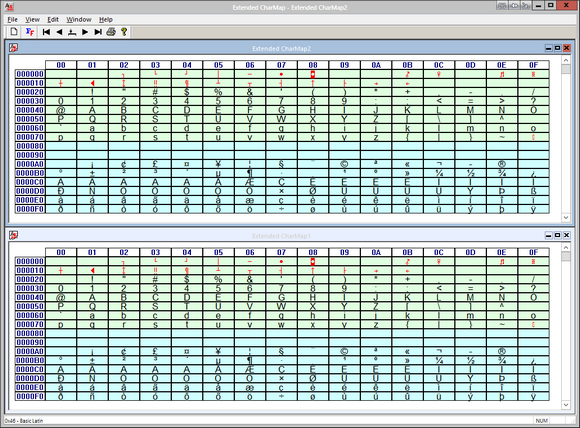
Mit ChapMapEx können Sie mehrere Karten in demselben Fenster öffnen und in einer Ansicht mit mehreren Fenstern organisieren. Dies ist ideal, wenn Sie gleichzeitig nach zwei oder mehr verschiedenen Arten von Symbolen suchen. Dies ist viel einfacher und effizienter als das Öffnen von zwei Instanzen derselben Anwendung.
Wenn Sie mit der rechten Maustaste auf ein Zeichen klicken, können Sie es der Zwischenablage hinzufügen oder bestimmen, welche Schriftart dieses bestimmte Symbol unterstützt. Sie können unter anderem die Anwendungsschriftart ändern. Sie können zwischen GetGlyphIndices und cmap sowie DrawText und Uniscribe (zum Rendern) wechseln.
Diese drei Anwendungen bieten viel im Bereich der Präferenz. Für die Funktionalität ist CatchChar großartig. Versuchen Sie es mit BabelMap, um eine umfassende Beschreibung zu erhalten. CharMapEx ist der Einfachheit halber am besten geeignet. Trotzdem erledigt jeder die Arbeit und alle sind es wert, geschätzt zu werden.
Wofür sind einige der Symbole, für die Sie zu Ihrer Charakterkarte eilen? Welche dieser drei finden Sie am nützlichsten? Schreiben Sie mir eine Zeile in den Kommentaren und lassen Sie es mich wissen.
Craig ist ein Webunternehmer, Affiliate-Vermarkter und Blogger aus Florida. Sie können weitere interessante Dinge finden und auf Facebook mit ihm in Kontakt bleiben.


